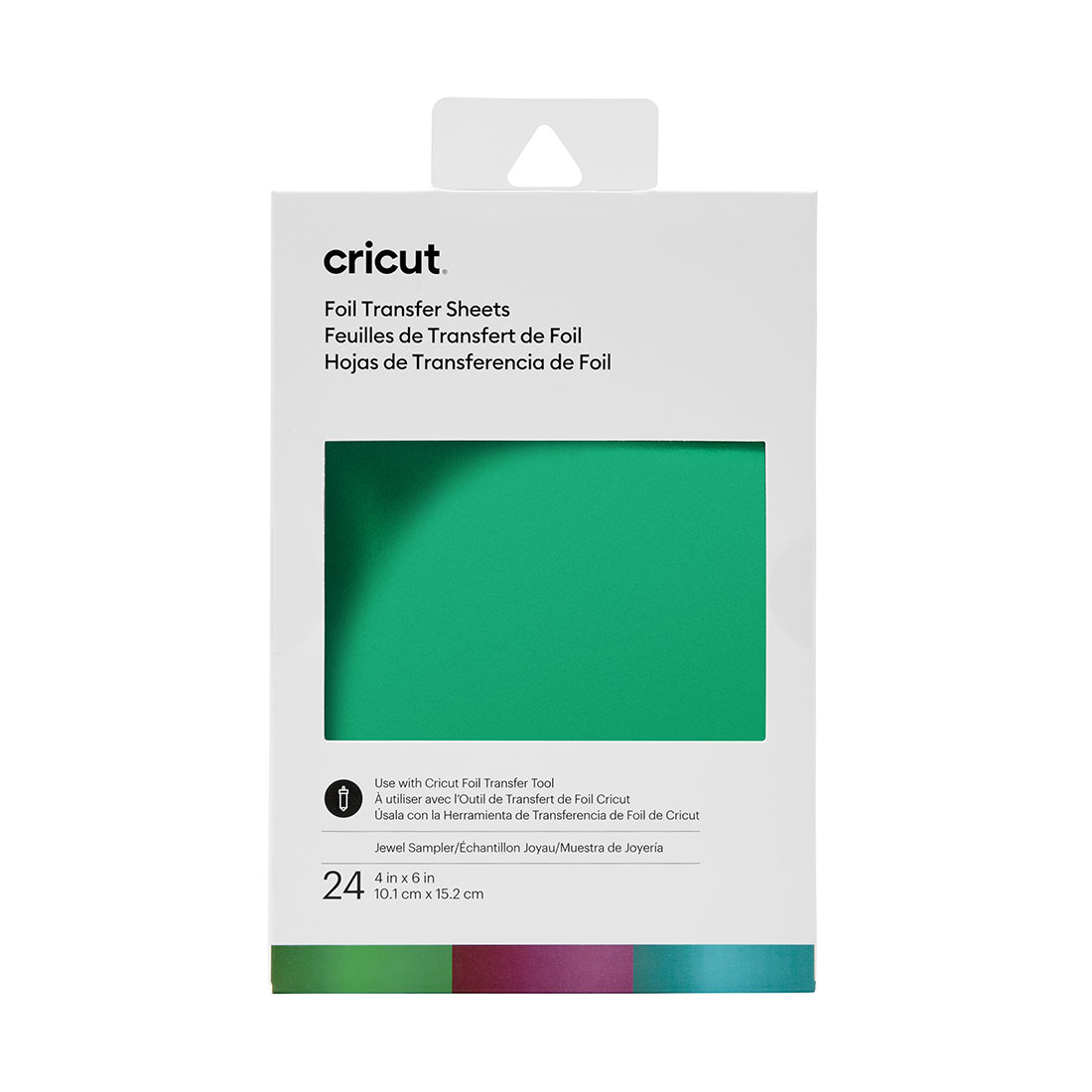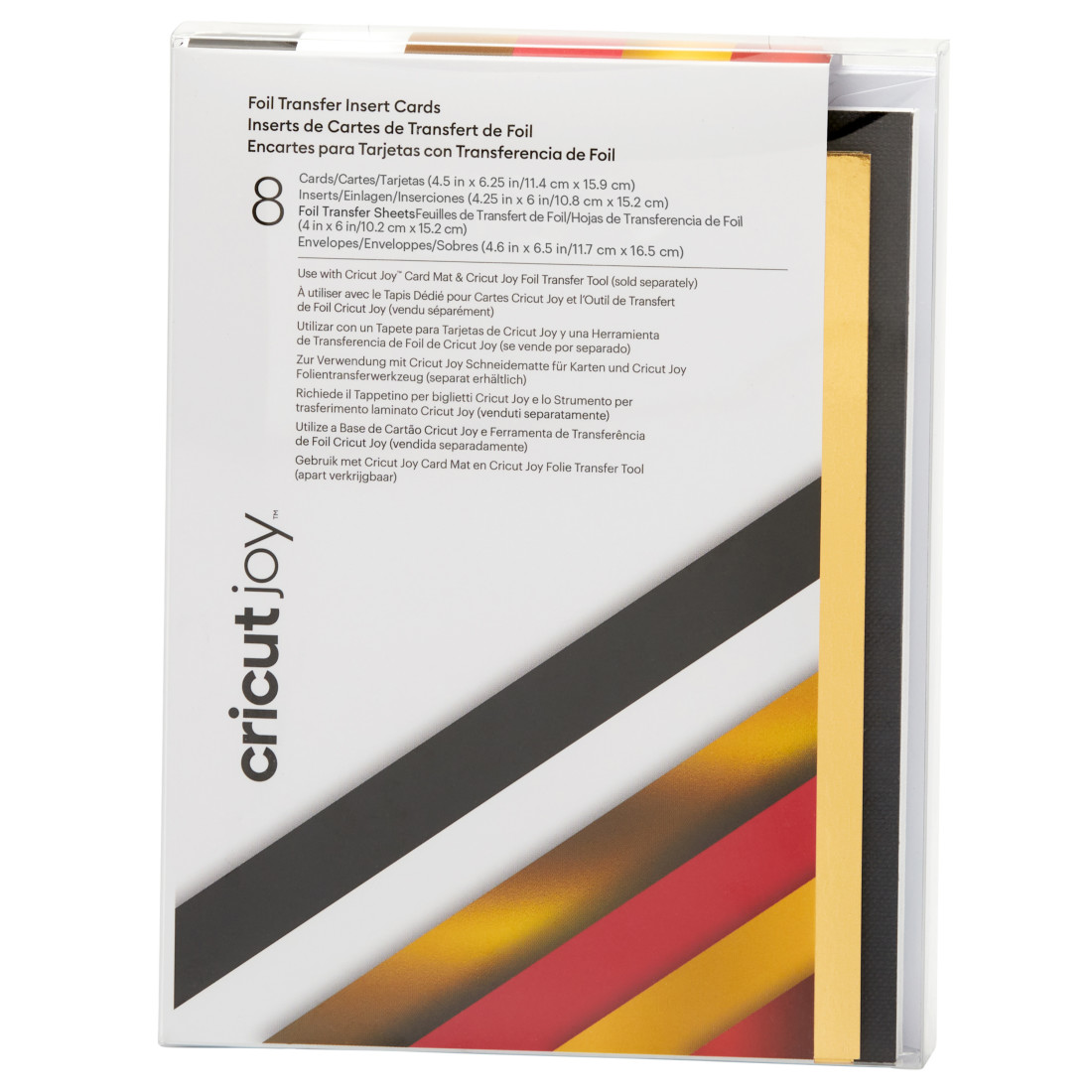Das Cricut Foil Transfert Kit ermöglicht es dir, Karten und andere Materialien mit einer edlen Folie zu gestalten.
Das Cricut Foil Transfer Kit ist das einzige Zusatzwerkzeug, das es auch für Cricut Explore 3 und Cricut Joy gibt. Mit dem Cricut Foil Kit kann man somit mit seinem Plotter noch einmal ganz neue Effekte und Ergebnisse erzielen.
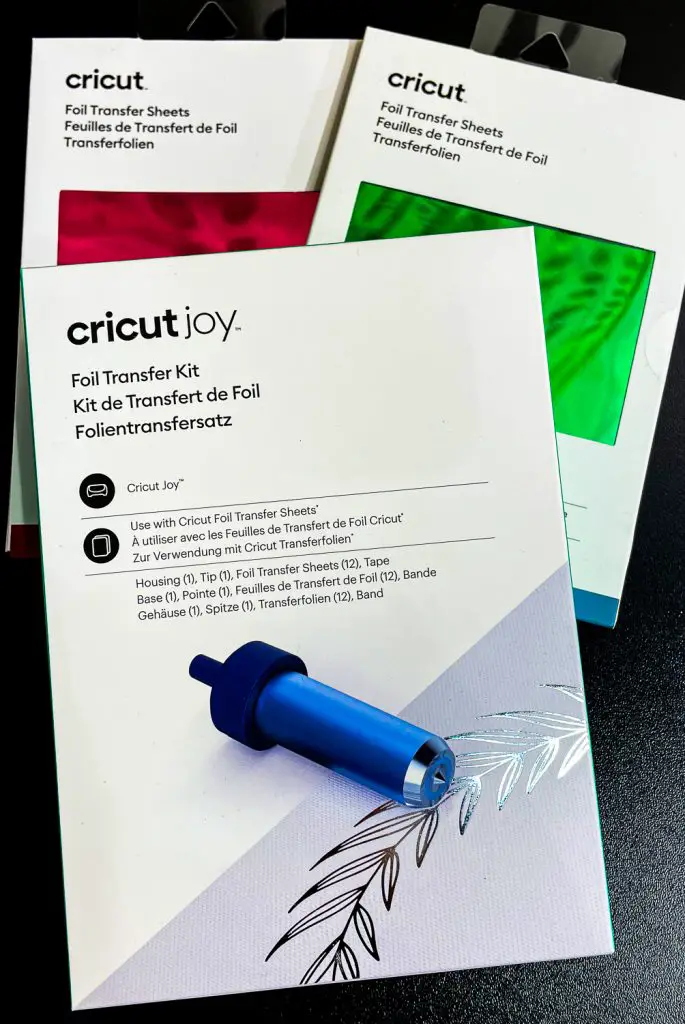


Inhaltsverzeichnis
Cricut Foil Transfer Kit – Die wichtigsten Infos
Es gibt zwei verschiedene Foil Transfer Kits: Das Cricut Foil Transfer Kit für Cricut Maker (3) / Explore (3) und das Cricut Foil Transfer Kit für Cricut Joy.
Cricut Foil Tool Kit für Cricut Maker (3) / Explore (3)

- Das Cricut Foil Transfer Kit für Cricut Maker 3 / Explore 3 ist für die Cricut Maker und Explore Serie geeignet.
- Das Foil Transfer Kit beinhaltet den Foliereinsatz sowie drei verschiedene Folierspitzen für unterschiedlich dicke Linien beim Folieren.
- Das Basisset beinhaltet zudem 12 Folien zum Folieren in silber und gold sowie passende Klebestreifen zum Befestigen der Folie auf deinem Projekt.
Cricut Foil Tool Kit für Cricut Joy

- Das Foil Transfert Kit für Cricut Joy ist aktuell das einzige Zusatzwerkzeug für deinen Cricut Joy.
- Das Foil Transfer Kit beinhaltet die Halterung inklusive Folierspitze in einer Größe.
- Zusätzlich sind im Set bereits 12 Folien in unterschiedlichen Farben (gold / silber) und die passenden Klebestreifen enthalten.
Folien für Cricut Foil Transfer Kit
- Für das Cricut Foil Transfer Kit gibt es unterschiedliche Folien, passend zur Größe für den Cricut Joy oder auch in XL für größere Projekte.
- Viele der Foliensets enthalten drei Farben.
- Außerdem gibt es Kartensets für die Cricut Joy Kartenmatte oder die 2×2 Kartenmatte für Cricut Maker 3 / Explore 3 , be denen bereits passende Folien für das Foil Tool Kit enthalten sind.
Anleitung Foil Transfer Kit – So geht folieren mit deinem Cricut
Zum Folieren mit dem Cricut Foil Tool Kit benötigst du ein gut zu folierendes Material wie z.B. ein etwas dickeres Papier / Pappe. Das Foil Tool Kit prägt leicht und foliert gleichzeitig. Je besser deine Unterlage zum Folieren geeignet ist, desto besser wird auch das Ergebnis.
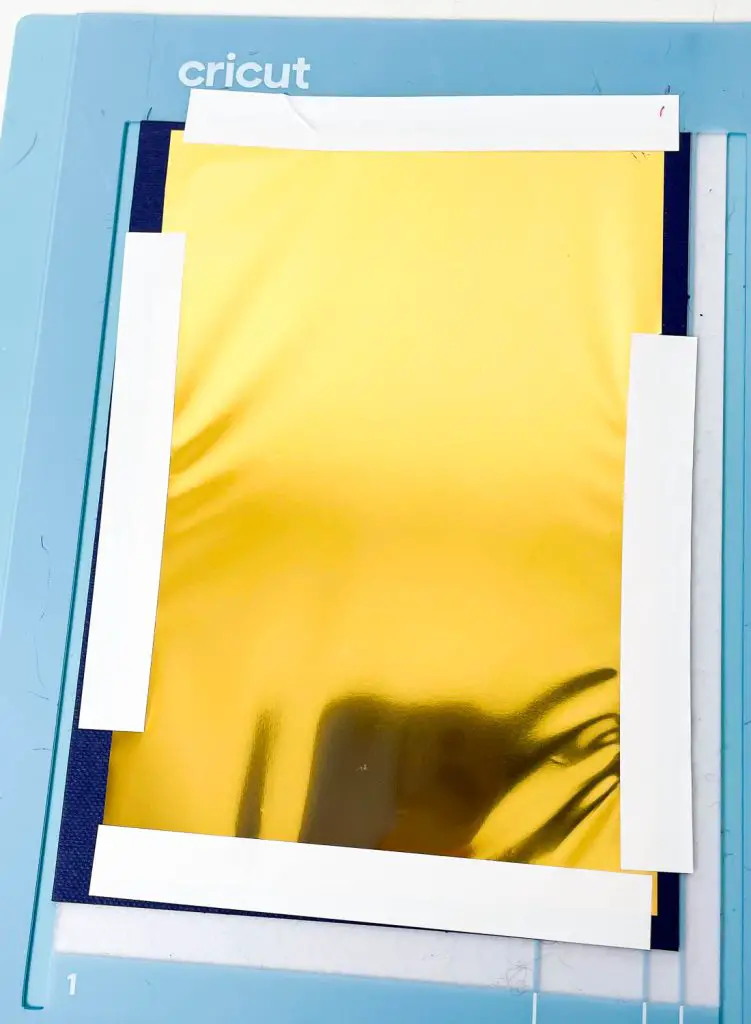
Metallicfolie festkleben
Klebe die Folie nun dort fest, wo du dein Motiv folieren möchtest. Dazu verwendest du die beigelegten Klebestreifen.
Achtung: Die farbige Seite der Metallicfolie zeigt nach oben!
Klebe die Folie an allen vier Seiten gut fest, so dass sie ohne Falten und möglichst straff auf deinem Material klebt.

Setze nun das Folierwerkzeug in deinen Plotter ein.
- Beim Maker 3 / Explore kannst du zwischen drei verschiedenen Stärken wählen.
- Beim Cricut Joy gibt es nur eine Stärke für das Foliertool

Wähle im Cricut Design Space ein passendes Liniendesign / Schrift aus und stelle es oben links bei „Betrieb“ auf Folie um.
Achtung – Das Auswählen des Foil Art Tools funktioniert nur über PC. Am Smartphone ist es nicht möglich.

Wenn das Folieren beendet ist und du einen weiteren Schritt wie z.B. Zeichnen oder schneiden ausführen möchtest, entfernst du die Folie von deinem Projekt und arbeitest dann weiter.
Achtung: Nicht die Matte herausnehmen, wenn du noch einen weiteren Prozess durchführen möchtest!

Karten gestalten mit Foil Transfer Tool
Die speziellen Foil Transfert Einlegekarten-Sets von Cricut sind ideal, um damit ganz besondere Klappkarten mit Folierung zu gestalten.
Im Design Space findest du eine Vielzahl an Vorlagen.
Die Schmetterlingskarte findest du hier
Mehr zum Karten gestalten mit der 2×2 Kartenmatte liest du hier.
Mehr zum Karten gestalten mit dem Cricut Joy liest du hier
Line Art Motive mit Cricut Foil Transfer
Cricut Foil Art auf Kunstleder
Werbung
Aktuelle Plotter Angebote
Hier findest du aktuelle Sonderangebote für Plotter und Zubehör. Wenn du dich dafür interessierst schau hier in den Angeboten nach:
Folge Funkelfaden und verpasse keine Freebies mehr
Dir gefällt die Anleitung und du möchtest dich erkenntlich zeigen?
Werde Funkelfaden Premium Mitglied hier auf Steady oder hier auf YouTube
Mit deiner Unterstützung sorgst du dafür, dass ich auch weiterhin gratis Schnittmuster, Anleitungen und Dateien zur Verfügung stellen kann.

- Die neuesten Nähvideos – Folge Funkelfaden auf Youtube
- Ein Blick hintere die Kulissen – Folge auf Instagram
- 300 Anleitungen im Überblick – Folge auf Pinterest
- Immer auf dem neuesten Stand – Folge auf Facebook
- Vor allen anderen informiert – Abonniere den Newsletter
- NEU – Alles News jetzt – Folge jetzt auch auf Whats App
Zeige deine Ergebnisse
#funkelfaden @funkelfaden in allen sozialen Netzwerken
Funkelfaden Facebook Gruppen
Tausche dich mit anderen aus:
- Funkelfaden Nähgruppe auf Facebook
- Funkelfaden Plottergruppe auf Facebook
- Funkelfaden Haus Gruppe auf Facebook
- Funkelfaden DIY-Gruppe auf Facebook
Funkelfaden Designs im Cricut Design Space findest du hier